win10键盘失灵的解决方法 win10键盘没反应怎么办
更新时间:2023-06-28 09:56:10作者:zheng
键盘是我们在使用win10电脑时重要的设备,特别是在使用输入法的时候,键盘的作用就非常大了,但是有些用户在使用win10电脑的时候却出现了一些问题,自己在按下键盘按键之后电脑却没有反应,这该怎么办呢?今天小编就教大家win10键盘失灵的解决方法,如果你刚好遇到这个问题,跟着小编一起来操作吧。
推荐下载:windows10 32位免费
方法如下:
1、先打开电脑,然后右击桌面上的此电脑;
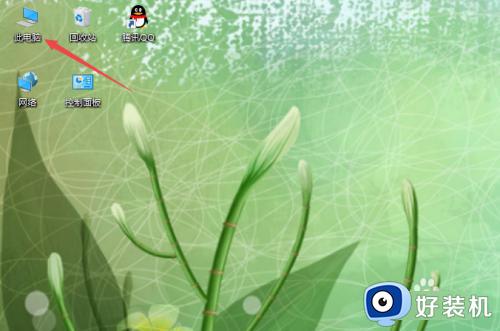
2、然后点击弹窗中的管理;
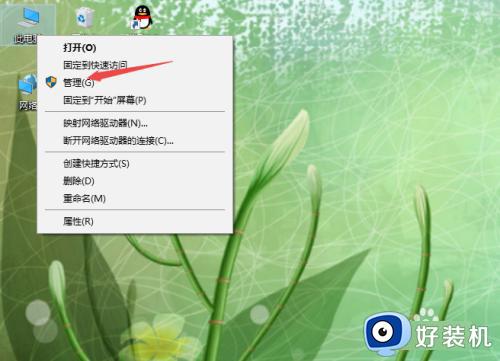
3、之后点击设备管理器;
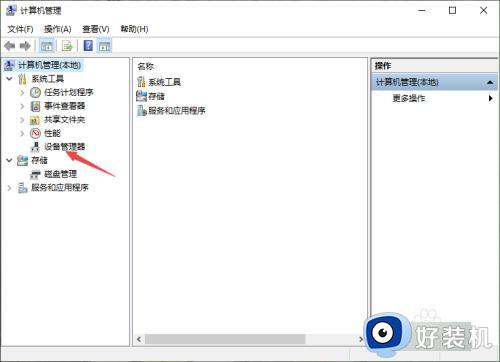
4、然后点开键盘;
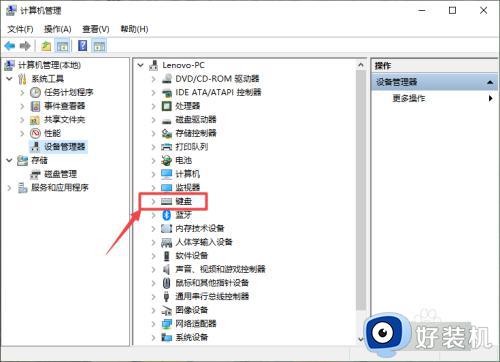
5、之后右击PS/2标准键盘;
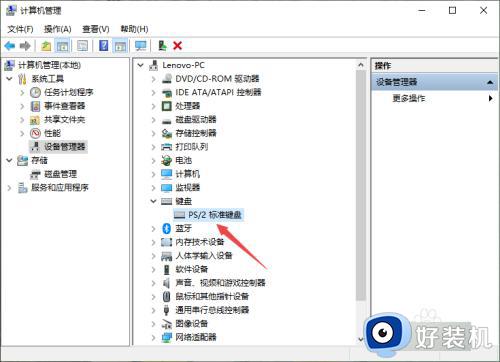
6、然后点击属性;
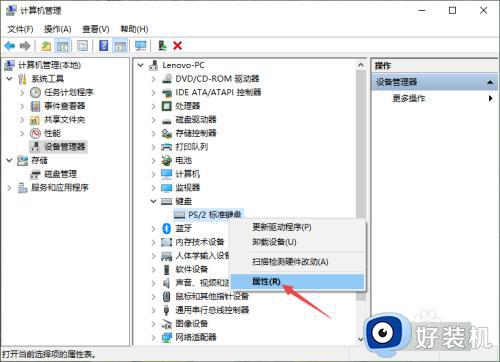
7、之后点击驱动程序,然后点击更新驱动程序即可。这样我们其实也就是重装了驱动,也就可以解决这个问题了。
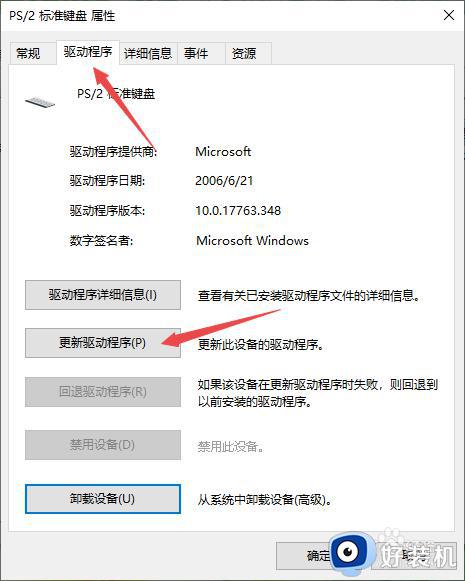
以上就是关于win10键盘失灵的解决方法的全部内容,还有不懂得用户就可以根据小编的方法来操作吧,希望能够帮助到大家。
win10键盘失灵的解决方法 win10键盘没反应怎么办相关教程
- win10键盘数字键失灵怎么办 win10键盘数字键失灵几种原因和解决方法
- win10睡眠之后键盘失灵了怎么回事 win10睡眠按键盘没反应如何解决
- win10键盘全部按键没反应怎么回事?win10系统键盘全部失灵不能用如何处理
- win10键盘失灵的解决方法 win10键盘无法使用怎么办
- win10键盘鼠标全失灵解决办法 win10系统鼠标键盘同时失灵如何解决
- win10切换输入法键盘没反应怎么办 win10切换输入法键盘失灵处理方法
- win10键盘失灵的解决方法 win10键盘失灵怎么办
- windows10 电脑长时间待机鼠标键盘失灵怎么回事 win10待机后鼠标失灵如何修复
- win10键盘灯亮着键盘没反应怎么办 win10键盘灯亮却没反应的解决方法
- 笔记本win10键盘失灵怎么办 win10笔记本键盘失灵修复方法
- win10拼音打字没有预选框怎么办 win10微软拼音打字没有选字框修复方法
- win10你的电脑不能投影到其他屏幕怎么回事 win10电脑提示你的电脑不能投影到其他屏幕如何处理
- win10任务栏没反应怎么办 win10任务栏无响应如何修复
- win10频繁断网重启才能连上怎么回事?win10老是断网需重启如何解决
- win10批量卸载字体的步骤 win10如何批量卸载字体
- win10配置在哪里看 win10配置怎么看
win10教程推荐
- 1 win10亮度调节失效怎么办 win10亮度调节没有反应处理方法
- 2 win10屏幕分辨率被锁定了怎么解除 win10电脑屏幕分辨率被锁定解决方法
- 3 win10怎么看电脑配置和型号 电脑windows10在哪里看配置
- 4 win10内存16g可用8g怎么办 win10内存16g显示只有8g可用完美解决方法
- 5 win10的ipv4怎么设置地址 win10如何设置ipv4地址
- 6 苹果电脑双系统win10启动不了怎么办 苹果双系统进不去win10系统处理方法
- 7 win10更换系统盘如何设置 win10电脑怎么更换系统盘
- 8 win10输入法没了语言栏也消失了怎么回事 win10输入法语言栏不见了如何解决
- 9 win10资源管理器卡死无响应怎么办 win10资源管理器未响应死机处理方法
- 10 win10没有自带游戏怎么办 win10系统自带游戏隐藏了的解决办法
